A História dos Algoritmos que Dominaram a Internet: Como Chegamos até Aqui?
A História dos Algoritmos que Dominaram a Internet: Como Chegamos até Aqui? A História dos Algoritmos - ilustração criado com o Grok Resumo: Pontos Principais Os algoritmos evoluíram de simples classificadores como o PageRank para sistemas complexos de IA que analisam e preveem comportamentos. A mudança de feeds cronológicos para personalizados marcou uma transformação fundamental na experiência online. O modelo de negócio baseado em tempo de tela levou à otimização de algoritmos para maximizar engajamento e não necessariamente bem-estar. Técnicas psicológicas como reforço variável ( feed infinito) e gatilhos emocionais são exploradas para manter os usuários conectados. O TikTok representa o auge atual dos algoritmos de recomendação, com sua capacidade de criar feeds hiperpersonalizados com mínima entrada do usuário. Os algoritmos modernos estão sendo ajustados para considerar bem-estar, diversidade de conteúdo e outros fatores além do simples engajamento. Desenvolver uma ...
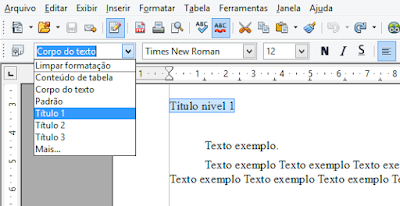





















Comentários
Postar um comentário